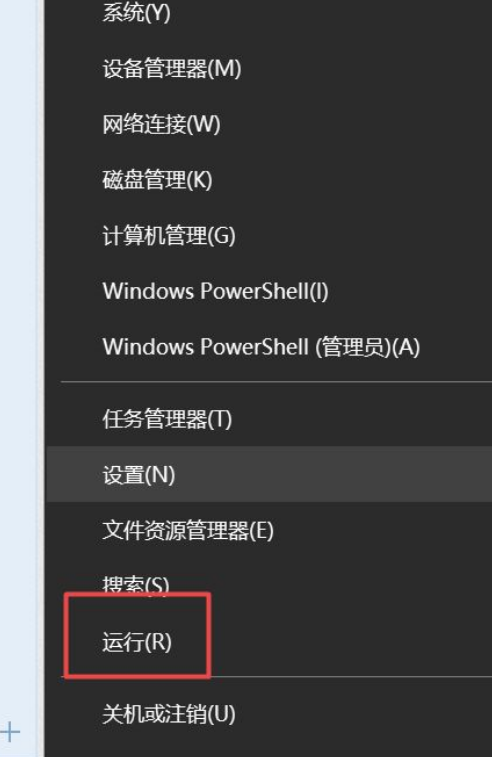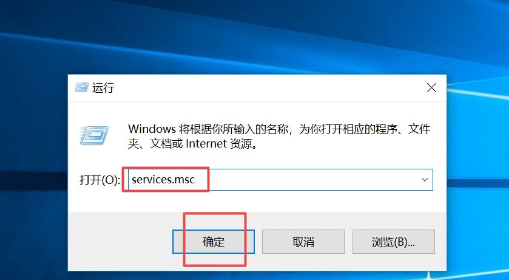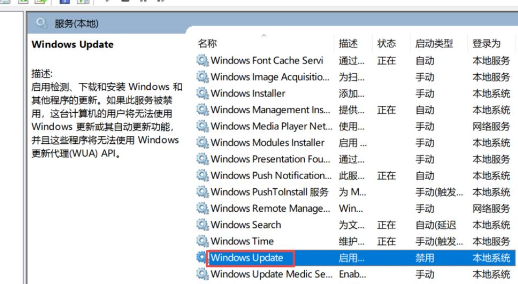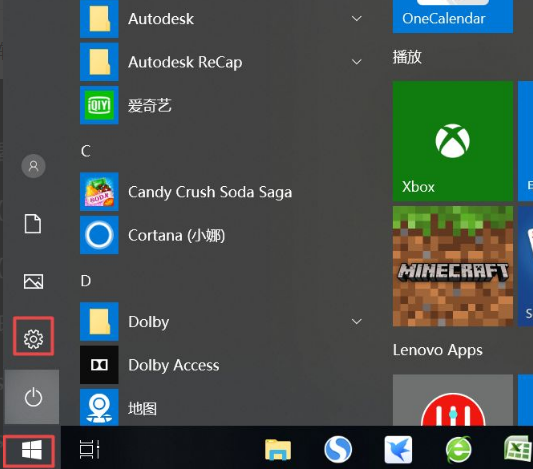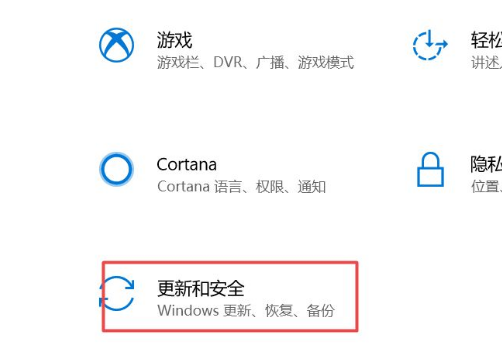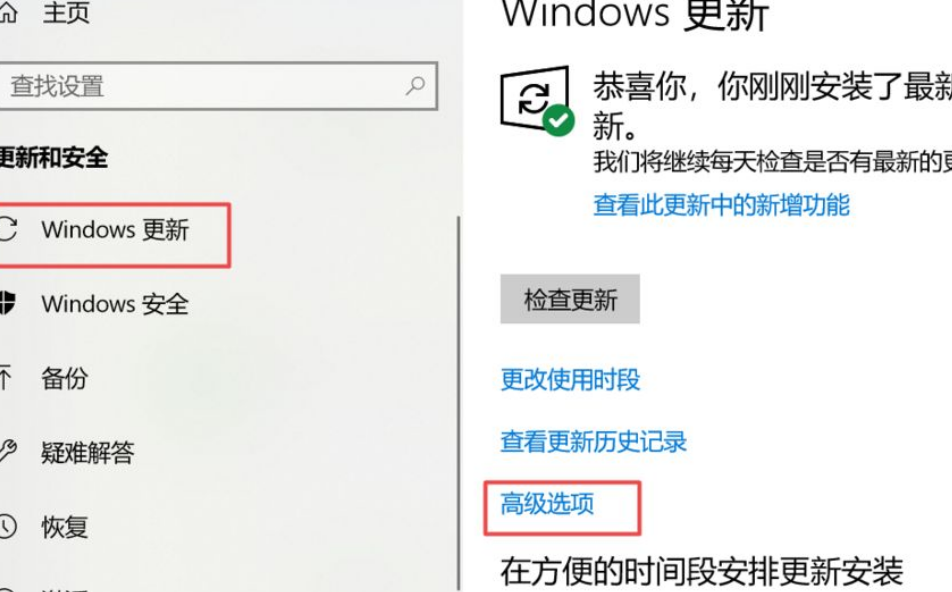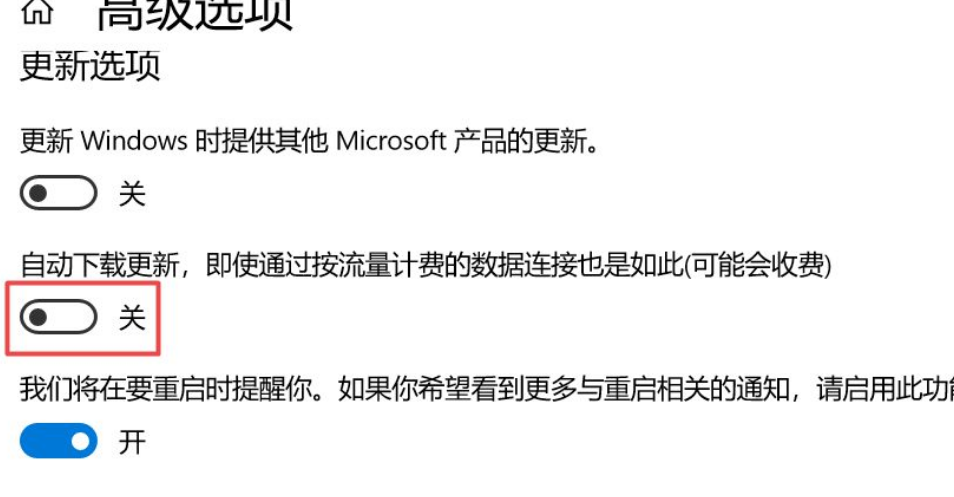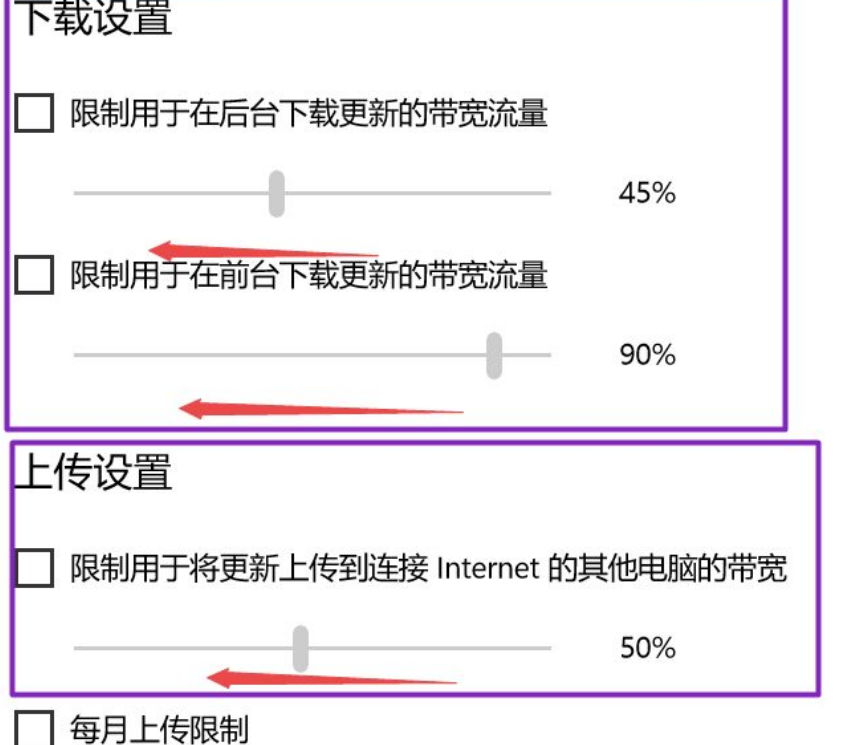Win10怎么关闭自动更新?Win10关闭自动更新的三种方法分享 |
您所在的位置:网站首页 › win10系统取消系统自动更新怎么关闭啊苹果手机 › Win10怎么关闭自动更新?Win10关闭自动更新的三种方法分享 |
Win10怎么关闭自动更新?Win10关闭自动更新的三种方法分享
|
当前位置:系统之家 > 系统教程 > Win10关闭自动更新的三种方法分享
Win10怎么关闭自动更新?Win10关闭自动更新的三种方法分享
时间:2021-11-03 14:09:05 作者:壮志 来源:系统之家 1. 扫描二维码随时看资讯 2. 请使用手机浏览器访问: https://m.xitongzhijia.net/xtjc/20211103/231572.html 手机查看 评论 反馈  网盘下载
笔记本专用 Ghost Win10 64位流畅专业版 V2021.10
网盘下载
笔记本专用 Ghost Win10 64位流畅专业版 V2021.10
大小:4.78 GB类别:热门系统 我们都知道如果系统补丁一发布就进行更新的话,容易造成软件的不兼容,有时候还会出现系统奔溃的情况,那我们的Win10系统如果没有关闭系统自动更新的话,就会直接进行更新,下面教给大家三种关闭系统自动更新的方法。 方法一 我们右击电脑左下角的微软按钮,弹出的界面,我们点击运行。
弹出的运行中,我们输入services.msc,之后点击确定。
弹出的界面,我们双击Windows Update。
弹出的界面,我们将启用状态改为禁用,之后点击确定即可。
方法二 我们点击电脑左下角的微软按钮,弹出的界面,我们点击设置。
弹出的界面,我们点击更新和安全。
弹出的界面,我们Windows更新,然后点击高级选项。
在高级选项中,我们将自动更新关闭即可。
方法三 还是在刚刚的那个高级选项中,我们点击传递优化。
然后我们点击高级选项。
之后我们看到下载设置和上传设置,我们将滑动按钮全部滑到最左边。
滑动到位后,基本就控制了下载和上传,这样就可以避免升级了。
以上就是全部内容了。 标签 win10教程Win10如何查看电脑蓝牙版本?电脑蓝牙版本查看教程 下一篇 > Win10怎么禁用家庭组服务?Win10禁用家庭组教程 相关教程 Win10如何设置电脑休眠时间 Win10电脑空间音效怎么打开,试试这3种方法! Win10哪个版本适合自己-适合日常使用的Win10... 老电脑最好用的系统Win10版本下载推荐 Win10系统图片大小的设置步骤-【图文】 Win10怎么开启记录个人键入功能 Win10电脑打开单声道音频的方法-【图文】 Win10电脑更改共享设置的方法-【图文】 Win10透明字幕效果如何设置-Win10设置透明字... Windows10资源管理器频繁闪退怎么回事
Win10打印机共享0x0000709怎么解决?打印机操作无法完成错误0x0000709解决方法 
Win10 ltsc是什么版本?Win10 Ltsc版和普通版有什么区别? 
机械革命如何进入bios?机械革命进入bios的操作方法 
0xc0000225是什么原因?怎么解决? 发表评论共0条  没有更多评论了
没有更多评论了
评论就这些咯,让大家也知道你的独特见解 立即评论以上留言仅代表用户个人观点,不代表系统之家立场 |
【本文地址】
今日新闻 |
推荐新闻 |